A Boot partíció fontossága:
Ubuntu és más modern Linux disztribúciók esetén a számítógép indításához szükséges összes fájlt külön partíción tartják, az úgynevezett Boot partíción. A Boot partíció mérete általában körülbelül 512 MB vagy 256 MB.
A Boot partíció egy adott könyvtárhoz van csatlakoztatva /csomagtartó. A GRUB rendszerindító konfigurációs fájljait, moduljait és egyéb eszközeit a / boot / grub2 Könyvtár. A GRUB konfigurációs fájl a következő címen található: / boot / grub2 / grub.vö. Ez a fájl meghatározza, hogy a GRUB hogyan indul el különböző operációs rendszerekben, milyen kerneleket és még sok mást használjon.
Különböző verziói vmlinuz, initrd.img, Rendszer.térkép, abi, konfig stb. A kernek különböző verzióinak fájljai a /csomagtartó könyvtárat is.
Mindebből meg lehet tudni, hogy mennyire fontos a Boot partíció és ez döntő fontosságú a teljesen működő Linux rendszer számára.
A rendszerindító partíció teljes hibáinak okai:
Mint korábban említettem, a rendszerindító partíció kicsi, körülbelül 256 MB vagy 512 MB méretű partíció. Általában senki nem teszi ennél nagyobbá. Tehát a kernel új verziójának telepítésekor az a /csomagtartó könyvtár (itt van a rendszerindító partíció csatolva) és a GRUB konfigurációs fájl / boot / grub2 / grub.vö frissül. Új kernel telepítése nem távolítja el automatikusan a régit. Tehát további szabad helynek kell rendelkezésre állnia az új kernelfájlok és a frissített GRUB konfigurációs fájlok számára.
Mi van, ha a rendszerindító partícióban (/ boot) nincs elég szabad hely az új kernelfájlok számára? Nos, ekkor kapod meg a boot partíció teljes hibáit. A cikk későbbi szakaszában megmutatom, hogyan lehet kijavítani a rendszerindító partíció teljes hibáit.
Rendelkezésre álló szabad hely ellenőrzése a Boot partíción:
Ha valaha belefut a rendszerindító partíció teljes hibájába, akkor az a legjobb módja, hogy megbizonyosodjon arról, hogy a rendszerindító partíció tele van-e, ha ellenőrizze, hogy mennyi szabad hely áll rendelkezésre a rendszerindító partíción (/ boot).
A következő paranccsal futtathatja a rendelkezésre álló szabad helyet a rendszerindító partíción (/ boot):
$ df -hAmint láthatja, az egyik Ubuntu virtuális gépem boot partíciója körülbelül 472 MB méretű, és csak 56 MB-ot használ. A rendelkezésre álló szabad terület körülbelül 393 MB.
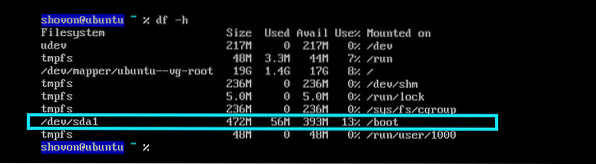
A rendszerindítási partíció teljes hibájának elkerülése:
Időnként nem lesz külön boot partíció (/csomagtartó) az Ubuntu operációs rendszeren, mivel a rendszerindító partíció valójában nem kötelező. Mindent telepíthet egyetlen partícióra (a root partícióra /). Tehát amikor úgy dönt Minden törlése és az Ubuntu telepítése opciót az Ubuntu telepítőben, legtöbbször mindent egyetlen partícióban (a root partícióban) telepítenek /).
Mint látható, mindent egy partícióra telepítettek ebben az Ubuntu virtuális gépben.
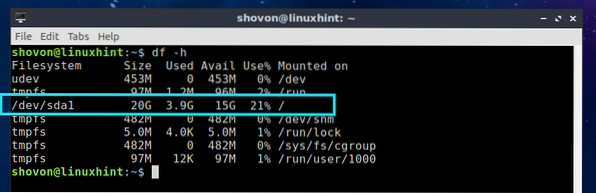
Ennek az az előnye, hogy addig nem fut be a rendszerindító partíció teljes hibájába, amíg van elég szabad hely a gyökérpartícióban (/). Ha véletlenül belefut valamelyikbe, akkor egyszerűen törölhet néhány felhasználói fájlt (a bejelentkezési felhasználók $ HOME könyvtárából), és könnyen javítani kell.
Annak ellenére, hogy így együtt elkerülheti a rendszerindító partíció teljes hibáit, nem ajánlom. Mindig legyen külön boot partíciója.
Lemezterület felszabadítása a rendszerindító partíció teljes hibáinak kijavításához:
Ha mindent egy partícióra telepített, akkor a lemezterület felszabadítása nem nagy kérdés. Törölheti felhasználójának egyes fájljait a HOME könyvtárból, vagy áthelyezheti őket USB-meghajtóra vagy külső merevlemezre.
Az Ubuntuban az APT csomagtárház gyorsítótárai és más ideiglenes fájlok eltávolíthatók a lemezterület felszabadítása érdekében.
Az APT gyorsítótárak és ideiglenes fájlok eltávolításához futtassa a következő parancsot:
$ sudo apt autoremove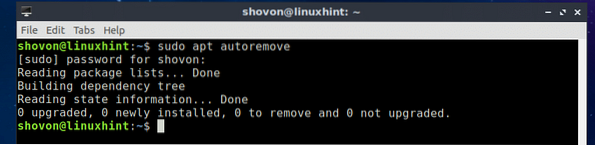
Régi, fel nem használt magok eltávolítása a lemezterület felszabadításához:
Ha külön indítópartícióval rendelkezik, akkor eltávolíthatja az összes régi nem használt kernelt a /csomagtartó könyvtárat a lemezterület felszabadításához a rendszerindító partícióból.
Először a következő paranccsal kell ellenőriznie a jelenleg használt kernelt:
$ uname -rMint látható, a kernel jelenleg használt verziója az 4.15.0-34-általános.

Most futtassa a következő parancsot az összes telepített kernelcsomag felsorolásához:
$ dpkg -l | grep linux-imageAmint láthatja, 2 kernelkép van telepítve. Jelenleg használom linux-image-4.15.0-34-általános kernelkép. Tehát a régi az linux-image-4.15.0-20-általános. Ezt tudjuk eltávolítani és felszabadítani a lemezterületet a rendszerindító partícióból.

Ha felsorolja a fájlokat a /csomagtartó könyvtárat, látnia kell abi, konfig, initrd.img, retolin, Rendszer.térkép, vmlinuz fájlok a kernel különféle verzióihoz.
$ ls -l / boot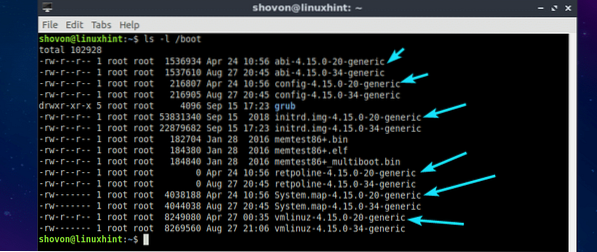
Nem ajánlom, hogy közvetlenül távolítsa el a régi kernelfájlokat a /csomagtartó könyvtár az Ubuntuban. A régi kernelfájlok eltávolításának legjobb módja az Ubuntuban az, ha a régi kernelcsomagot eltávolítja az APT csomagkezelővel.
Például eltávolíthatjuk a régi kernel csomagot, mondjuk linux-image-4.15.0-20-általános az APT csomagkezelővel az alábbiak szerint:
$ sudo apt remove --purge linux-image-4.15.0-20-általános
Most nyomja meg y majd nyomja meg
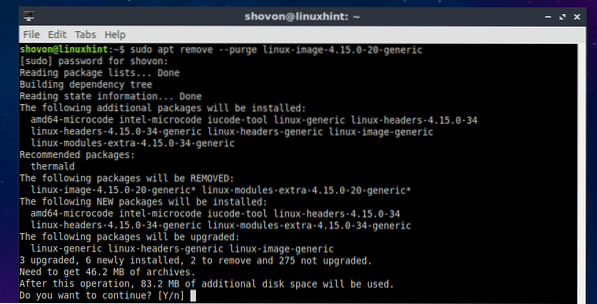
A linux-image-4.15.0-20-általános csomagot el kell távolítani.
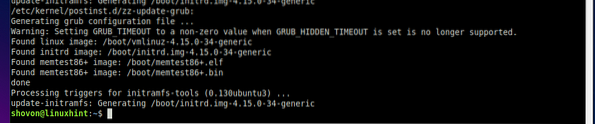
Most futtassa a következő parancsot a régi rendszermag-csomag függőségeinek tisztításához:
$ sudo apt autoremove --purge
Most nyomja meg y majd nyomja meg
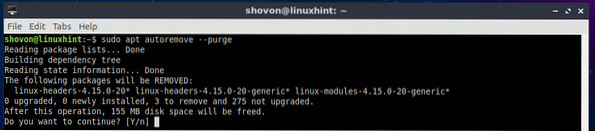
A régi rendszermag-függőségi csomagokat el kell távolítani.
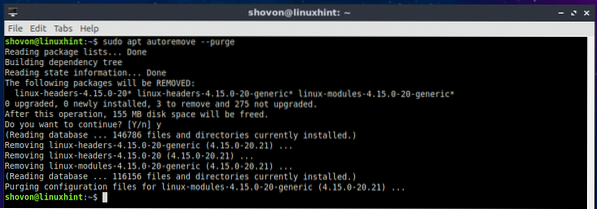
Amint láthatja, a régi kernelfájlok már nem érhetők el a /csomagtartó Könyvtár.
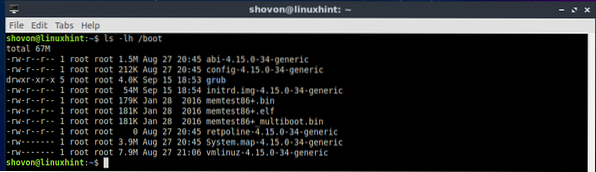
Boot Directory átméretezése:
Ha van szabad hely a merevlemezen, amelyet nem használ, akkor a rendszerindítási partíció teljes problémáját megoldhatja a rendszerindító partíció átméretezésével. Te tudod használni gparted grafikus alkalmazás erre.
Létrehozhat egy új nagyobb partíciót is, formázhatja, felcsatolhatja a fájlrendszerére, mindent átmásolhat a /csomagtartó könyvtárat az új partícióra, majd csatlakoztassa az új rendszerindító partíciót a /csomagtartó könyvtár segítségével / etc / fstab fájl. Ennek is működnie kell.
Így javíthatja az indítópartíció teljes hibáit az Ubuntuban. Köszönjük, hogy elolvasta ezt a cikket.
 Phenquestions
Phenquestions


